XUM 1541 adapter készités Commodore 1541 meghajtóhoz Pro-micro-val Windows 10-re
Tartalomjegyzék
- Lehetőségek és korlátok
- Hozzávalók
- Windows 10 vagyok, hát te meg kivagy? Leonardo
- Flesseljünk
- Együk meg amit nemsütöttünk avagy cofter telepítés
- Galéria
– Első számítógéped?
– Commodore 64
Ha a fenti párbeszéd megdobogtatja a szíved, akkor ez a cikk neked fog szólni. Egyre többen próbálnak életet lehelni a régi masináikba vagy most akarják megismerni a retro érzést. Döbbenve tapasztalják meg azokat az alapvető hardveres korlátokat amik manapság már természetesnek számítanak.
Mire is gondolok? Arra hogy a C64-en nincs usb csatlakozó! De hát akkor hogy teszek rá játékokat, demókat?!
Ahhoz hogy ennek okát megértsük az alapoknál kell kezdeni. A C64-hez lehetett kazettás egységet csatlakoztatni, ami a szegény ember adattárolója volt. Mivel minden új C64-hez azt adták, mert olcsó volt. Valamint lemez meghajtót, amik 5,25″ lemezekkel működtek. Ezek irgalmatlanul drágák voltak akkoriban, gyakorlatilag egy C64 ára. De azért csak elterjedtek, szerencsénkre.
Lehetőségek és korlátok
Akkor mégis hogy tudunk adatokat csempészni a C64-re? Kis szerencsével találunk olyan lemezt amin vannak játékok vagy másol valaki nekünk egyet egy másik c64-el. Akkoriban a másolás a világ legtermészetesebb dolga volt, mivel semmilyen legális módon nem lehetett a játékokat beszerezni.
Na de mi van akkor ha mi akarunk lemezre másolni játékokat Pc-ről vagy régi programjainkat átrakni Pc-re?
Szerencsére nagyon sok zseniális rajongó van akik több olyan eszközt is fejlesztettek, amik megkönnyítik az adatok csempészését számunkra Pc-ről C64-re!:D
Star Commander és az LPT kábeles varázslat
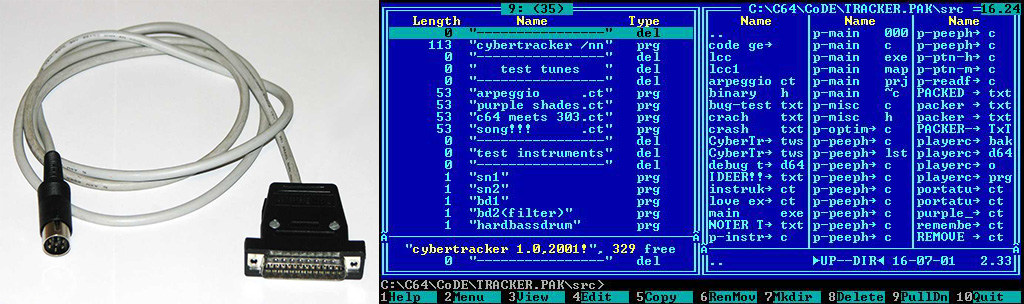
Az első lehetőséget egy magyar fejlesztő hozta el számunkra. Ő Joe Forster/Sta és a Star Commander Ehhez csak egy épített kábel kellett amivel összekötöttük az 1541 meghajtót a Pc LPT nyomtató portjával és DOS alatt már is tudtunk másolni a meghajtóra oda-vissza.
Ennek a rendszernek a legnagyobb hátránya az hogy a nyomtatóport mára már kihalófélben van és a modern gépeken már nem működik a star commander megfelelően.
Mérföldkőnek számít a munkája és még nagyon jó fej is!:D Mivel kézügyességem és műszaki érzékem erősen korlátozott (ez még fontos lesz a későbbiekben) így simán küldött nekem egy xe1541 kábelt arra az időre amíg átmentettem a lemezeimet pc-re.
SD2IEC

A nevéből már ki lehet találni hogy ez már valami modernebb lesz!:D Az SD2IEC-el egy 1541 kompatibilis meghajtót kapunk (de nem teljes emuláció! ez fontos lesz még). ami SD kártyával működik!
Működése egyszerű: az sd kártyára másolt c64-es fájlokat lehet futattni vele, fájlműveleteket indítani, másolás,törlés,stb.
Rengeteg verzió érhető el belőle 6.000–18.000 Ft-ig bezárólag. A legnagyobb hátránya az hogy lemez oldal írása d64 fájlból sd kártyáról egy igazi 1541 meghajtóra 15 percig tartó móka lesz! :(
Annyira nem értek hozzá, de a lényeg az hogy az SD2IEC nem teljes 1541 emulációt csinál, tehát nem lehet programozni. Márpedig az összes másoló program használja a hardvert sokszor “illegális” kódokkal, lecserélik a meghajtó gyári kódját egy sajátra vagy a meghajtó processzorát használják számításokra. Magyarán, ha egy játék/demó/másolóprogram olyan gyorstöltőt használ ami a meghajtóhoz kódjához nyúl, akkor az nem fog működni vele.
Mit lehet tenni? Hiába érhető el a neten el a kedvenc játékaink és demóink, mire kiírjuk őket lemezre megőszülünk. Ha pedig hibás a lemez “fizikálisan”, akkor lehet kezdeni elölről.
Valljuk be, ez letör minden lelkesedést. Én se ilyen sebességre emlékeztem amikor még C64-eztem!:D
Valahogy fel kellene gyorsítani az írást?
A megoldás a teljes 1541 emuláció!
Jelenleg a piacon van pár termék ami teljes 1541 meghajtó emulációt nyújt, de nagyon komolyan a zsebünkbe kell nyúlni.
Legelterjedtebb a Gideon's Logic által fejlesztett 1541 Ultimate I-II+.

Jelenleg ez képviseli a legmagasabb szintű 99.9%-os 1541 emulációt, gyakorlatilag minden formátumot támogat, folyamatos frissítésekkel.
Készült egy magyar fejlesztés is SD 1541 ami képes az 1541 emulációjára.

A teljes emuláció drága és nehezen elérhető, az olcsó meg nem tökéletes megoldás. Mi lenne ha Pc-vel írnánk ki Windows alatt a lemezeket egy igazi 1541 meghajtóval? Úgyis Pc-n töltünk le minden d64-es fájlt, ott tároljuk, akkor miért ne írnánk ki egyből onnan?
A varázsszó ZoomFloppy.

Ebből is nagyon sokféle változat kering a neten, különböző megoldásokkal és árakkal. De mindegyiknek közös a “lelke” ezért lehet többféle megvalósítást is készíteni.
A legolcsóbb megoldás, ha összerakunk magunknak egyet. Minimális forrasztással és telepítéssel. Forrasztással még problémáim vannak, de ugye el kell kezdeni valahol!:D
Szóval süssünk valamit! De inkább ne!:D
Hozzávalók

FONTOS: Arduino Pro Mini NEM JÓ!
Az olcsó Micro USB csatkozók nagyon sérülékenyek, mivel a nyákra csak 2 ponton van a felületre forrasztva és idővel leválik róla.
(meg lehet erősíteni egy kis epoxyval vagy egy mágneses micro usb fejet rárakni fixen...)
A Mini USB változat hosszútávon strapabíróbb mert 4 ponton, szintén a felületre forrasztva. Cserébe nagyobb a nyák.
Most már elérhető az USB-C verzió is, ami ugyanolyan méretű mint a micro USB és a csatlakozó rögzítése már 4 ponton furasztszerelt. Tehát atomstabil.

- 6 eres riasztó kábel ~10 cm, de bármilyen kábel megteszi.
- forrasztó páka + forrasztó ón
- USB adatkábel, töltő kábel nem jó!
- némi kézügyesség és türelem egy vödörrel!:D
Ha minden megvan akkor az alábbi ábra szerint forraszunk össze mindent. A din6-ot érdemes bedugni egy nem használt csatlakozóba, így ha meg is olvadna a műanyag akkor is helyben maradnak a tüskék.
Mivel szellemi kapacitásom eléggé korlátozott, ezért összekötöttem hogy mit kell forrasztani és hova!:D
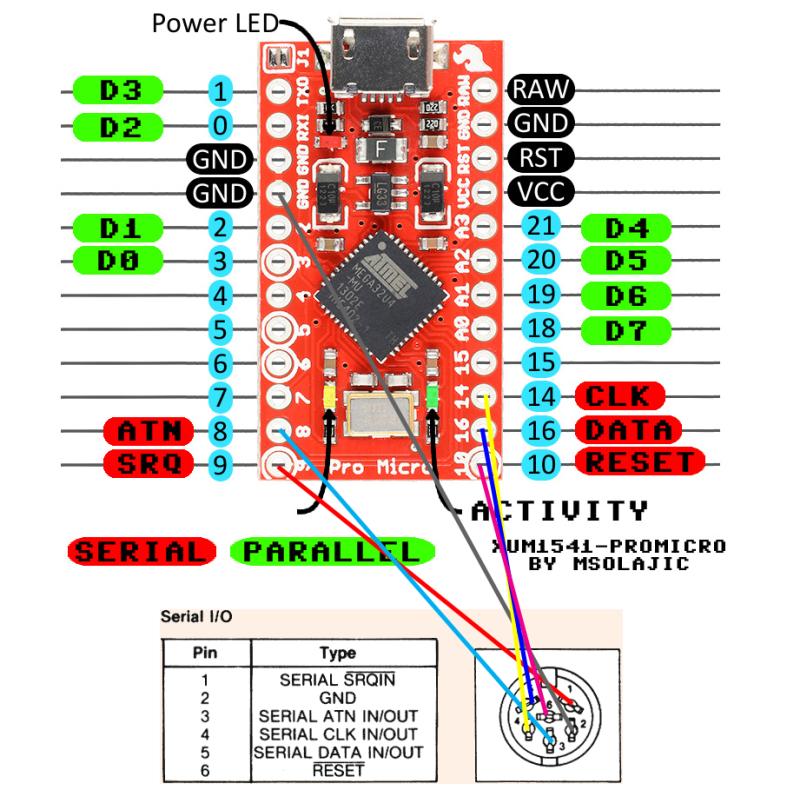
A Pro-micro úgy érkezik hogy a J1 nincs rövidre zárva. A J1 vezérli azt hogy milyen órajelen menjen a kütyü. 3.3V 8 MHz (nyitva) vagy 5V 16 MHz (zárva). Zárjuk rövidre, mivel jobb ha magasabb órajel. Ha ez nincs meg akkor nem mindig fogja felismerni és fogadni a parancsokat.
Windows 10 vagyok, hát te meg kivagy? Arduino Leonardo
Teljes nevén Arduino Leonardo Pro Micro ATmega32U4. Nagyon ügyes kis masina, csak hát egy kicsit körülményes a flash-elése, resetelése meg van ami még nem jut eszembe most!:D
Mindenképpen javaslom az olasz anfarol honlapját (tőle vettem az első xum1541-emet) komplett telepítője van , szuperül dokumentálva és rengeteg fejfájástól megkímél bennünket!:D
Állítsuk be a windows 10-et hogy tudjunk aláíratlan drivereket telepíteni.Ez nagyon fontos, mivel nélküle nem fog működni. Itt egy leírás hozzá.
Windows 7 alatt, boot után F8 és a megjelenő menüben kell kiválasztani az aláíratlan driver menüt.
Dugjuk rá a Pc-re a ProMicro-t, nagyon fontos hogy nem kell még az 1541-re rádugni!
Zadig-al fogunk telepíteni egy drivert.
Zadig-ban, options, list all device-nál válasszuk az Arduino Leonardo-t. Válasszuk a libusb-win32 (v1.2.6.0) drivert, install. Ha minden oké, az eszközkezelőben meg fog jelenni a libusb-win32 devices-nál.
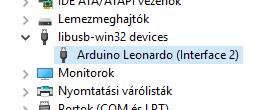
Flesseljünk
A ProMicro-t többszört is lehet flashelni, korábban azt írtam hogy egyszer. De tévedtem.
Nézzük meg melyik Com porton csücsül. Ezt a legegyszerűbben az eszközkezelőben tudjuk megnézni, érdemes nyitva hagyni az ablakot. Start felett jobbklikk és eszközkezelő Portok. Megadja szépen hogy melyik porton van, ez most COM 7.
Most jön a trükkös rész. A bootloader egy reset után 8 mp-ig engedi a flashelési hozzáférést. Akkor átvált egy másik portra ( COM 8 ) majd ha letelt akkor visszavált az alap üzemmódra ( COM 7 ). Általában a flashelési port, az alap portszám+1.
Aranyos mi?!:D
Na de hol van a reset? Nincs rajta gomb? Semmi pánik. A RST és GND forrszemeket kell rövidrezárni 1x vagy 2x (ez függ a promicro-tól klónoknak elég 1x) bekapcsolt állapotban természetesen.
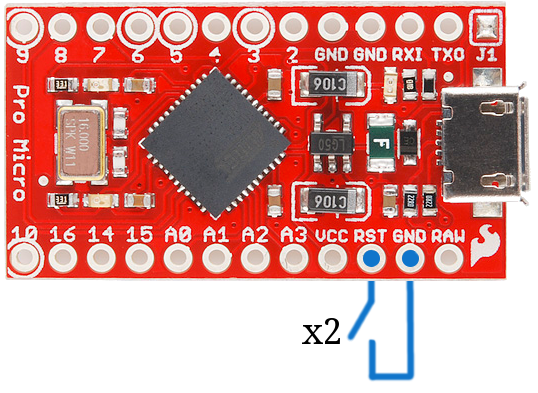
Majd figyeljük az eszközkezelőt hogy melyik portot adja meg, ez most COM 8 lett.
Kell egy avrdude amivel flasheljuk a ProMicro-t. Kibontjuk egy könyvtárba, két fájl van benne.
Letöltjük innen a hex fájlt amit majd flesselni akarunk.
Fontos, hogy csak ez a “xum1541-PROMICRO-v07.hex” jó, a xum1541-PROMICRO-v08.hex-hez már újabb opencbm kell.
Így kell kinéznie: xum1541-PROMICRO-v07.hex
Bemásoljuk az avdrdude mappába. Az alábbiakat kell látnunk a mappában:
xum1541-PROMICRO-v07.hex
avrdude.exe
avrdude.conf
Menjünk parancssorba vagy írjunk egy batchfájlt (raktam utána egy pause-t, így látom hogy mi történt) és másoljuk bele az alábbiakat. Azt a COM portot írjuk be amit reset után látsz az eszközkezelőben, nekünk ez most COM 8.
avrdude -p m32u4 -c avr109 -P com8 -U flash:w:xum1541-PROMICRO-v07.hex
DE NE ÜSSÜNK ENTERT MÉG!
Csináljunk egy reset-et, majd mehet az ENTER az írásra.
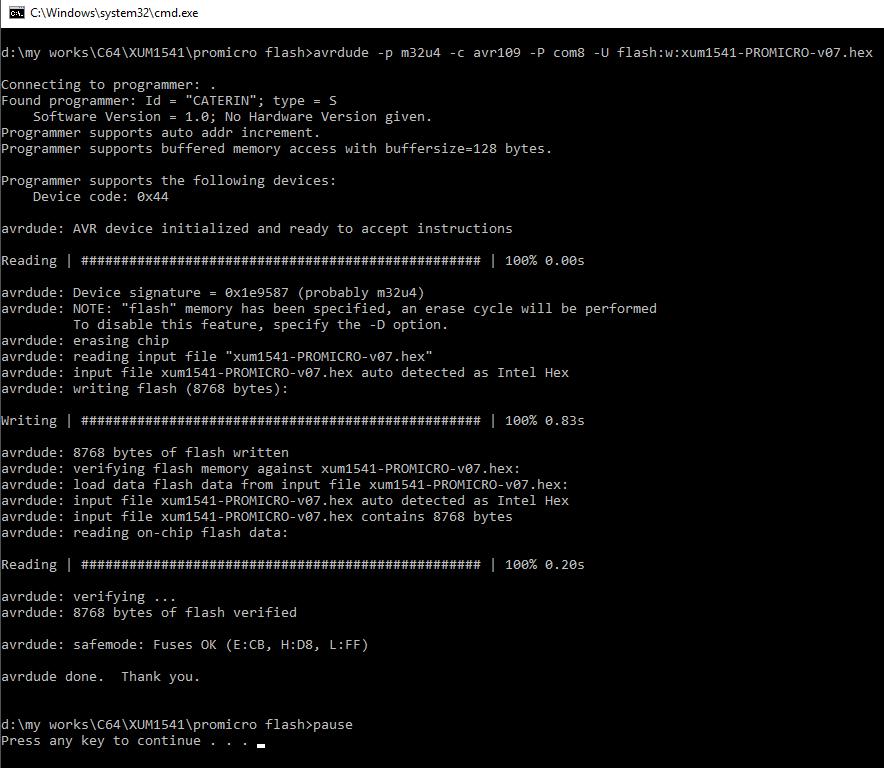
Ha minden jól megy akkor a led zölden (vagy pirosan klónoktól függ) fog világítani folyamatosan.

Az eszközkezelőben xum 1541 floppy adapter (PROMICRO)-ra változik a megnevezés.
Együk meg amit nemsütöttünk avagy szoftver telepítés!
Mindenki éhes, kaja is mindjárt kész, nade hol a villa?!:D
Ha már van egy kész XUM 1541-ünk akkor már nincs szükség a libusb driverre, mivel az opencbm fejlesztője frissítette a kódját és mostmár Winusb driverrel is felismeri a Windows 10.
De flashelni csak libusb driverrel lehet, de azzal is lehet használni ugyanúgy ha már fel lett telepítve.
Tehát ismét elővesszük a Zadig-ot. Felül options fül: list all devices pipa, majd kiválasztani a xum 1541 floppy adapter (PROMICRO)-t. Kiválasztjuk a "WinUSB" driver-t, majd install driver.
Rendszer felismeri a XUM 1541-et, most jöhet az OpenCbm telepítése.
Opencbm letöltés: https://spiro.trikaliotis.net/download/opencbm-0.4.99.104/opencbm-0.4.99.104.zip
Kibontani asztalra majd elindítani az "install.cmd" -t rendszergazdai módban, mindenre Yes.
A runtest.bat-ot elindítva egy felugró DOS ablakban felismeri a lemezegységet.
CbmTransfer programot fogjuk használni a D64 fájlok átvitelére Windows alatt.
! ! ! FONTOS ! ! !
Az 1.00 verziót Windows 64 bit alatt a C:\Program Files (x86)\opencbm\ mappába kell telepíteni!
Windows 32 bitenél pedig a C:\Program Files\opencbm\ lesz az útvonal!
Ezt a telepítéskor be kell állítani, mert nem fog működni!
Az alábbi fájlt kell letölteni:
CBM-Transfer100-setup.zip
2.00 verziónál már mindegy hova telepítjük, mert a programban be lehet állítani az opencbm útvonalát.
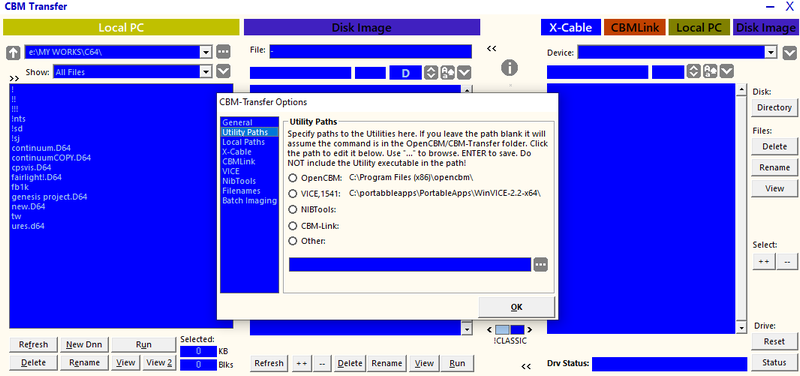
Linux telepítés - Ubuntu 19.10
Ezt fogjuk használni: https://launchpad.net/~henningpingel/+archive/ubuntu/opencbm
sudo nano /etc/apt/sources.list
majd beleírni ezt a két sort:
deb http://ppa.launchpad.net/henningpingel/opencbm/ubuntu bionic main
deb-src http://ppa.launchpad.net/henningpingel/opencbm/ubuntu bionic main
ctrl+x, ment
sudo add-apt-repository ppa:henningpingel/opencbm
sudo apt update
sudo apt install opencbm-xum1541
sudo apt-get install libusb-0.1-4 opencbm
Parancssori utasítások fognak működni. Pl. cbmctrl detect
Bekapcsolási sorrend nagyon fontos, mivel nem plug and play.
- ProMicro-t összekötjük az 1541-el, majd usb-be bedugjuk. (usb hub-ot mellőzzük, hibaforrás. nem ismeri fel, elfelejti,stb.)
- Bekapcsoljuk az 1541-et
Egy teljes c64 lemezoldal írása 1 perc 20 másodperc!
Ízlés szerint díszitsük és tálaljuk! Jó étvágyat!:D
Galéria





